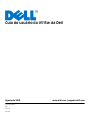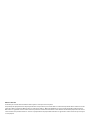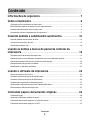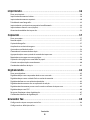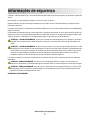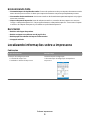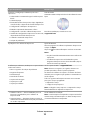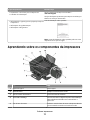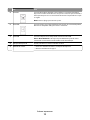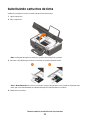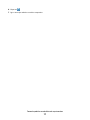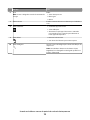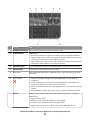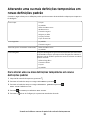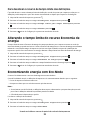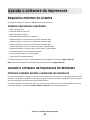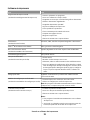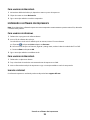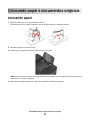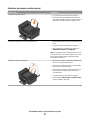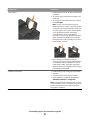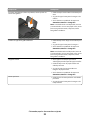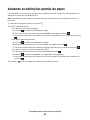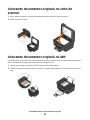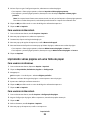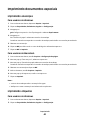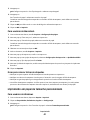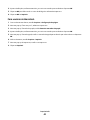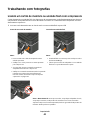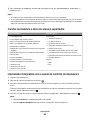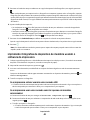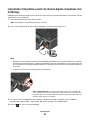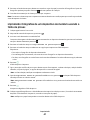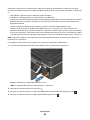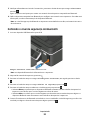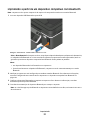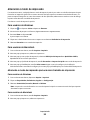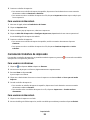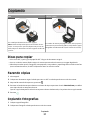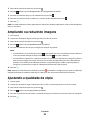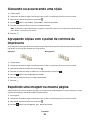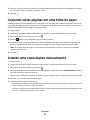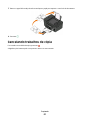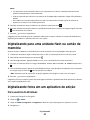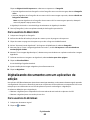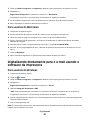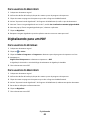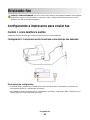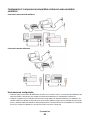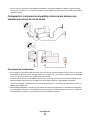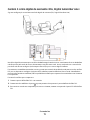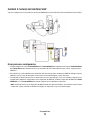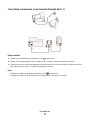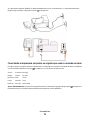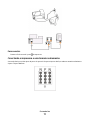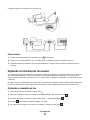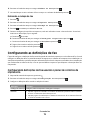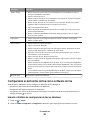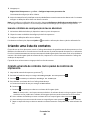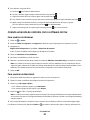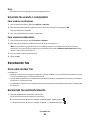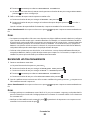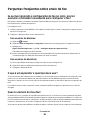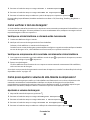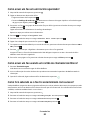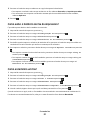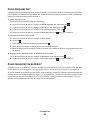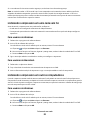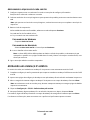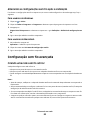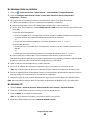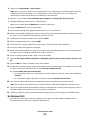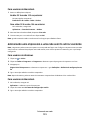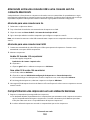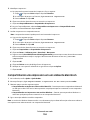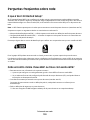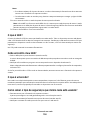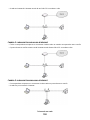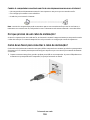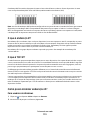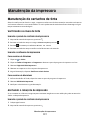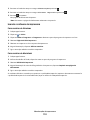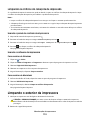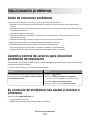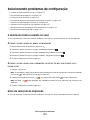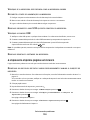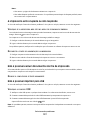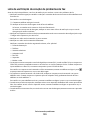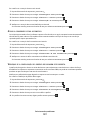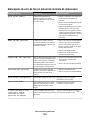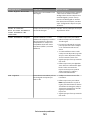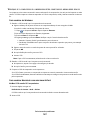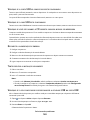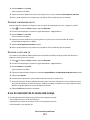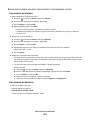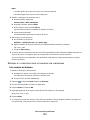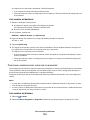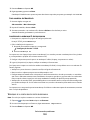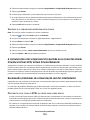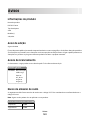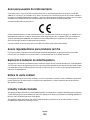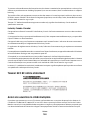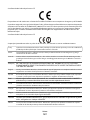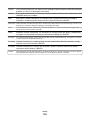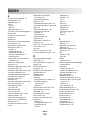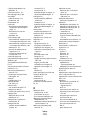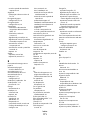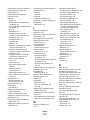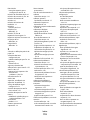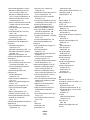Dell V515w All In One Wireless Inkjet Printer Guia de usuario
- Tipo
- Guia de usuario

Marcas comerciais
As informações contidas neste documento estão sujeitas a alterações sem aviso prévio.
A reprodução de qualquer forma ou de qualquer material sem a permissão por escrito da Dell Inc. é estritamente proibida. Marcas comerciais usadas
neste texto: Dell e o logotipo da DELL são marcas comerciais da Dell Inc.; Microsoft e Windows são marcas registradas da Microsoft Corporation.
Outras marcas registradas e outros nomes comerciais podem ser usados neste documento como referência às entidades proprietárias das marcas
e dos nomes de seus produtos. A Dell Inc. renuncia a qualquer direito de propriedade sobre marcas registradas e nomes comerciais que não sejam
os seus próprios.

Conteúdo
Informações de segurança...............................................................7
Sobre a impressora............................................................................8
Obrigado por ter escolhido essa impressora!..............................................................................................................8
Minimizando o impacto da impressora no meio ambiente...................................................................................8
Localizando informações sobre a impressora.............................................................................................................9
Aprendendo sobre os componentes da impressora..............................................................................................11
Fazendo pedidos e substituindo suprimentos...........................14
Fazendo pedidos de cartuchos de tinta......................................................................................................................14
Substituindo cartuchos de tinta.....................................................................................................................................15
Reciclando produtos Dell.................................................................................................................................................16
Usando os botões e menus do painel de controle da
impressora.........................................................................................18
Usando o painel de controle da impressora..............................................................................................................18
Alterando uma ou mais definições temporárias em novas definições padrão.............................................21
Alterando o tempo limite do recurso Economia de energia...............................................................................22
Economizando energia com Eco-Mode......................................................................................................................22
Redefinindo as definições de fábrica...........................................................................................................................23
Usando o software da impressora...............................................24
Requisitos mínimos do sistema......................................................................................................................................24
Usando o software da impressora do Windows.......................................................................................................24
Usando o software da impressora Macintosh...........................................................................................................26
Localizando e instalando o software opcional.........................................................................................................27
Atualizando o software da impressora (somente Windows)...............................................................................28
Reinstalando o software da impressora......................................................................................................................28
Colocando papel e documentos originais...................................30
Colocando papel..................................................................................................................................................................30
Salvando as definições padrão de papel....................................................................................................................34
Colocando documentos originais no vidro do scanner........................................................................................35
Colocando documentos originais no ADF.................................................................................................................35
Conteúdo
3

Imprimindo........................................................................................36
Dicas para imprimir.............................................................................................................................................................36
Imprimindo documentos básicos..................................................................................................................................36
Imprimindo documentos especiais..............................................................................................................................40
Trabalhando com fotografias..........................................................................................................................................43
Imprimindo de um dispositivo compatível com Bluetooth.................................................................................48
Imprimindo em frente e verso (duplex)......................................................................................................................52
Gerenciando trabalhos de impressão..........................................................................................................................53
Copiando............................................................................................57
Dicas para copiar.................................................................................................................................................................57
Fazendo cópias.....................................................................................................................................................................57
Copiando fotografias.........................................................................................................................................................57
Ampliando ou reduzindo imagens...............................................................................................................................58
Ajustando a qualidade da cópia.....................................................................................................................................58
Clareando ou escurecendo uma cópia........................................................................................................................59
Agrupando cópias com o painel de controle da impressora..............................................................................59
Repetindo uma imagem na mesma página..............................................................................................................59
Copiando várias páginas em uma folha de papel...................................................................................................60
Criando uma cópia duplex manualmente..................................................................................................................60
Cancelando trabalhos de cópia......................................................................................................................................61
Digitalizando.....................................................................................62
Dicas para digitalizar..........................................................................................................................................................62
Digitalizando para um computador local ou em uma rede.................................................................................62
Digitalizando para uma unidade flash ou cartão de memória...........................................................................63
Digitalizando fotos em um aplicativo de edição.....................................................................................................63
Digitalizando documentos em um aplicativo de edição......................................................................................64
Digitalizando diretamente para o e-mail usando o software da impressora................................................65
Digitalizando para um PDF..............................................................................................................................................66
Perguntas freqüentes sobre digitalização..................................................................................................................67
Cancelando trabalhos de digitalização.......................................................................................................................67
Enviando fax.....................................................................................68
Configurando a impressora para enviar fax...............................................................................................................68
Configurando as definições de fax................................................................................................................................79
Conteúdo
4

Criando uma lista de contatos........................................................................................................................................81
Enviando fax..........................................................................................................................................................................83
Recebendo fax......................................................................................................................................................................84
Perguntas freqüentes sobre envio de fax...................................................................................................................86
Colocando em rede..........................................................................93
Instalando a impressora em uma rede sem fio.........................................................................................................93
Configuração sem fio avançada.....................................................................................................................................98
Perguntas freqüentes sobre rede................................................................................................................................105
Manutenção da impressora.........................................................117
Manutenção de cartuchos de tinta.............................................................................................................................117
Limpando o exterior da impressora...........................................................................................................................119
Limpando o vidro do scanner.......................................................................................................................................120
Solucionando problemas..............................................................121
Antes de solucionar problemas...................................................................................................................................121
Usando a Central de serviços para solucionar problemas da impressora....................................................121
Se a Solução de problemas não ajudar a resolver o problema........................................................................121
Solucionando problemas de configuração.............................................................................................................122
Solucionando problemas de atolamentos e de alimentações incorretas....................................................128
Solucionando problemas de impressão...................................................................................................................130
Solucionando problemas de cópia e digitalização...............................................................................................132
Solucionando problemas de fax..................................................................................................................................134
Solucionando problemas de cartão de memória..................................................................................................142
Solucionando problemas de rede sem fio...............................................................................................................143
Avisos................................................................................................162
Informações de produto.................................................................................................................................................162
Aviso de edição..................................................................................................................................................................162
Consumo de energia........................................................................................................................................................163
Índice.................................................................................................169
Conteúdo
5

6

Informações de segurança
Conecte o cabo de alimentação a uma tomada devidamente aterrada que esteja próxima do produto e seja de fácil
acesso.
Não coloque ou use este produto próximo a locais com água ou úmidos.
Utilize somente o cabo de alimentação fornecido com o produto ou um cabo de alimentação substituto de um
fabricante autorizado.
Use apenas um cabo (RJ-11) de telecomunicações de 26 AWG ou maior ao conectar este produto a uma rede telefônica
pública comutada.
Este produto foi projetado, testado e aprovado como um produto que atende aos mais rígidos padrões globais de
segurança com o uso de componentes específicos do fabricante. Os recursos de segurança de algumas peças nem
sempre são óbvios. O fabricante não se responsabiliza pelo uso de outras peças de substituição.
ATENÇÃO — RISCO DE FERIMENTO: A área atrás da tampa da unidade duplex possui saliências no caminho
do papel. Para evitar ferimentos, tenha cuidado ao acessar essa área durante a remoção de atolamentos de
papel.
ATENÇÃO — RISCO DE FERIMENTO: Não recorte, torça, enrole, amasse ou coloque objetos pesados no cabo
de alimentação. Não submeta o cabo de alimentação à abrasão ou estresse. Não coloque o cabo de alimentação
entre objetos como móveis e paredes. Se qualquer um desses itens forem observados, poderá haver risco de
incêndio ou choque elétrico. Inspecione o cabo de alimentação regularmente para verificar sinais desses
problemas. Remova o cabo de alimentação da tomada elétrica antes de verificá-lo.
Para fazer manutenção ou reparos não descritos na documentação do usuário, contrate um profissional técnico
experiente.
ATENÇÃO—PERIGO DE CHOQUE: Para evitar o risco de choques elétricos,ao limpar a parte externa da
impressora, desconecte o cabo de alimentação da tomada e todos os cabos da impressora antes de prosseguir.
ATENÇÃO—PERIGO DE CHOQUE: Não use o recurso de fax durante uma tempestade com raios. Não instale
este produto nem faça nenhuma conexão elétrica ou de cabeamento, como do cabo de alimentação ou de
telefone, durante uma tempestade com raios.
GUARDE ESTAS INSTRUÇÕES.
Informações de segurança
7

Sobre a impressora
Obrigado por ter escolhido essa impressora!
Trabalhamos muito para ter certeza de que ela está de acordo com suas necessidades.
Para começar a usar logo sua nova impressora, use os materiais de configuração que acompanham a impressora e
leia o Guia do Usuário para aprender como executar tarefas básicas. Para utilizar sua impressora ao máximo, leio o
Guia do Usuário cuidadosamente e verifique as últimas atualizações no nosso site.
Nós temos o compromisso de oferecer performance e valor com nossas impressoras e nós queremos ter certeza de
que você está satisfeito. Se você encontrar qualquer problema durante o uso, um de nossos representantes de suporte
ficará satisfeito em ajudar você a encontrar a solução o quanto antes. E se você encontrar algo que nós possamos
melhorar, informe-nos. Você é a razão de fazermos o que fazemos e suas sugestões nos ajudam a melhorar.
Minimizando o impacto da impressora no meio
ambiente
Temos o compromisso de proteger a natureza e de continuamente melhorarmos nossas impressoras para reduzir o
impacto no meio ambiente. Quando você seleciona determinadas definições ou tarefas na impressora, talvez possa
reduzir ainda mais o impacto de sua impressora no meio ambiente.
Economizando energia
• Ative o Eco-Mode. Esse recurso define o brilho da tela para baixo e altera a definição da impressora para o modo
Economia de energia depois que ela ficar ociosa por 10 minutos.
• Selecione o tempo limite da economia de energia para o mais baixo. O recurso Economia de energia coloca
a impressora em um modo de espera com uso mínimo de energia depois que a impressora fica ociosa por um
determinado tempo (o tempo limite do modo Economia de energia).
• Compartilhe a impressora. As impressoras sem fio/em rede permitem o compartilhamento de uma única
impressora entre vários computadores, e assim economiza energia e outros recursos.
Economizando papel
• Ative o Eco-Mode. Em modelos de impressora selecionados, esse recurso define a impressora para imprimir
automaticamente nos dois lados do papel (duplex) para trabalhos de impressão, cópia e envio de fax.
• Imprima uma imagem de mais de uma página em um lado do papel. O recurso “Páginas por folha” permite
imprimir várias páginas em uma folha. É possível imprimir imagens de até 8 páginas em um lado de uma folha
de papel.
• Imprima em frente e verso. A duplexação permite imprimir nos dois lados do papel manualmente ou
automaticamente (dependendo do modelo da impressora).
• Visualize trabalhos de impressão antes de imprimir. Use os recursos de visualização localizados na caixa de
diálogo Visualizar impressão ou visor da impressora (dependendo do modelo da impressora).
• Digitalize e salve. Para evitar a impressão de várias cópias, você pode digitalizar documentos ou fotografias e
salvá-los em um programa do computador, aplicativo ou unidade flash para apresentação.
• Use papel reciclado.
Sobre a impressora
8

Economizando tinta
• Use o modo Impressão rápida ou Rascunho. Esses modos podem ser usados para imprimir documentos usando
menos tinta do que o normal e são ideais para imprimir documentos compostos principalmente por texto.
• Use cartuchos de alto rendimento. As tintas em cartuchos de alto rendimento permitem imprimir mais páginas
com menos cartuchos.
• Limpe o cabeçote de impressão. Antes de substituir e reciclar os cartuchos de tinta, tente usar os recursos
“Limpar o cabeçote de impressão” e “Limpar profundamente o cabeçote de impressão”. Esses recursos limpam
os orifícios do cabeçote de impressão para melhorar a qualidade de impressão.
Reciclando
• Recicle a embalagem do produto.
• Recicle sua impressora velha em vez de jogá-la fora.
• Recicle papéis de trabalhos de impressão descartados.
• Use papel reciclado.
Localizando informações sobre a impressora
Publicações
O que você procura? Encontre aqui
Instruções de configuração inicial:
• Conectando a impressora
• Instalando o software da impressora
Documentação de configuração
A documentação de configuração acompanhou a
impressora.
Sobre a impressora
9

O que você procura? Encontre aqui
Instruções e configurações adicionais para usar a
impressora:
• Selecionando e armazenando papel e mídia especia-
lizada
• Colocando papel
• Executando tarefas de impressão, cópia, digitalização
e tarefas de fax, a depender do modelo da impressora
• Configurando as definições da impressora
• Exibindo e imprimindo documentos e fotos
• Configurando e usando o software da impressora
• Instalando e configurando a impressora em uma rede,
dependendo do modelo da impressora
• Cuidando e mantendo a impressora
• Solução de problemas
Guia do usuário
O Guia do usuário está disponível no CD do software de insta-
lação.
Para obter atualizações, consulte nosso site
support.dell.com.
Ajuda para usar o software da impressora Ajuda do Windows
Abra um programa de software ou aplicativo da impressora
e clique em Ajuda.
Clique em
para exibir informações sensíveis ao contexto.
Notas:
• A ajuda é instalada automaticamente com o software da
impressora.
• O software da impressora está localizado na pasta
Programas da impressora ou na área de trabalho, depen-
dendo do sistema operacional.
As informações adicionais, atualizações e o suporte técnico
online mais recente:
• Dicas e sugestões de solução de problemas
• Perguntas freqüentes
• Documentação
• Downloads de drivers
• Suporte via bate-papo
• Suporte por e-mail
• Suporte por telefone
Site de suporte da Dell — support.dell.com
Nota: selecione sua região e, em seguida, selecione seu
produto para exibir o site de suporte apropriado.
Os números de telefone de suporte e os horários de funcio-
namento para sua região ou país podem ser encontrados no
site de suporte.
Tenha as seguintes informações em mãos ao nos contatar
para que o serviço seja agilizado.
• Etiqueta de serviço
• Código de serviço expresso
Nota: o Código de serviço expresso e a etiqueta de serviço
ficam localizados em etiquetas na impressora.
• Software e Drivers — drivers certificados para sua
impressora e instaladores para o software da
impressora Dell
• Arquivos Leiame — alterações técnicas recentes ou
material de referência técnico avançado para técnicos
ou usuários experientes
CD do software de instalação
Nota: se você comprou o computador e a impressora Dell ao
mesmo tempo, a documentação e os drivers da impressora
já estarão instalados no computador.
Sobre a impressora
10

O que você procura? Encontre aqui
• Suprimentos e acessórios para sua impressora
• Cartuchos de substituição
Site de suprimentos da impressora da Dell —
dell.com/supplies
Você pode adquirir suprimentos para a impressora online, por
telefone ou em lojas selecionadas.
• Informações de segurança para se preparar para operar
a impressora
• Informações de regulamentação
• Informações sobre garantia
Guia de informações sobre o produto
Nota: o Guia de informações sobre o produto pode não estar
disponível em seu país ou região.
Aprendendo sobre os componentes da impressora
Use Para
1
Suporte de papel colocar papel.
2
Indicador Wi-Fi Verifique o status do item sem fio.
3
Slots de cartões de memória inserir um cartão de memória.
4 Porta USB e PictBridge Conectar uma câmera digital compatível com PictBridge,
adaptador Bluetooth USB ou uma unidade flash à
impressora.
5
Luz do leitor de cartão Verificar o status do leitor do cartão. A luz pisca indicando
que um cartão de memória está sendo acessado.
Sobre a impressora
11

Use Para
6
Bandeja de saída de papel segurar o papel logo após a impressão.
7 Painel de controle da impressora operar a impressora.
8
guia de papel do Alimentador automático de
documentos (ADF)
manter o papel reto durante a alimentação no ADF.
Nota: Ajuste a guia de papel na bandeja do ADF à largura
do documento original.
9 bandeja de saída do ADF segurar os documentos logo após saírem do ADF.
10
bandeja do ADF colocar documentos originais no ADF. Recomendado
para digitalização, cópia ou envio por fax de documentos
de várias páginas.
Nota: não coloque cartões-postais, fotografias, itens
pequenos ou mídia muito fina (como recortes de revistas)
no ADF. Coloque esses itens no vidro do scanner.
11
ADF Digitalizar, copiar ou enviar por fax documentos de várias
páginas nos tamanhos Carta, Ofício e A4.
12 Proteção da alimentação de papel evitar que os itens caiam dentro do slot de papel.
13
Guias do papel manter o papel reto ao alimentar.
Use Para
1
Tampa superior acessar o vidro do scanner.
2
Vidro do scanner digitalizar e copiar documentos e fotografias.
3
Slot de segurança Instale um cabo anti-roubo na impressora.
4 Fonte de alimentação com porta Conectar a impressora a uma fonte de alimentação.
Sobre a impressora
12

Use Para
5
Porta EXT Conectar dispositivos adicionais, como telefone ou secretária eletrônica à
impressora e à linha do telefone. Use esta porta se você não possui uma linha
de fax para a impressora e se este método de conexão é suportado em seu país
ou região.
Nota: remova o plugue para acessar a porta.
6
Porta LINE Conecte a impressora à linha telefônica ativa (através de uma tomada padrão,
filtro DSL ou adaptador VoIP) para enviar e receber fax.
7
porta USB Conectar a impressora ao computador usando um cabo USB.
Aviso—Dano Potencial: não toque na porta USB exceto quando estiver
conectando ou removendo um cabo USB ou cabo de instalação.
8 cabeçote de impressão Instalar, substituir ou remover cartuchos de tinta.
9
Unidade do scanner
• Acessar os cartuchos de tinta e o cabeçote de impressão.
• Remover atolamentos de papel.
Sobre a impressora
13

Fazendo pedidos e substituindo
suprimentos
Fazendo pedidos de cartuchos de tinta
O rendimento em páginas está disponível no site www.dell.com/supplies. Para obter os melhores resultados, use
somente cartuchos de tinta Dell.
Item
Cartucho licenciado
1
Cartucho comum
Cartucho de tinta preta Série 21 21R Series
Cartucho de tinta preta, alto rendi-
mento
2
Série 23 23R Series
Cartucho de tinta colorida Série 21 21R Series
Cartucho de tinta colorida, alto rendi-
mento
2
Série 23 23R Series
1
Licenciado apenas para uso individual. Após o uso, devolva este cartucho à Dell para ser remanufaturado, reabastecido
ou reciclado. P ara saber mais sobre a reciclagem de produtos Dell, visite www.dell.com/recycling.
2
Disponível apenas no site da Dell em www.dell.com/supplies.
Fazendo pedidos e substituindo suprimentos
14

Substituindo cartuchos de tinta
Verifique se você possui um novo cartucho de tinta antes de começar.
1 Ligue a impressora.
2 Abra a impressora.
Nota: O cabeçote de impressão move para a posição de instalação do cartucho.
3 Pressione a aba de liberação e remova o cartucho ou cartuchos de tinta usados.
Aviso—Dano Potencial: Não remova os cartuchos antigos até que tenha novos cartuchos disponíveis para
evitar que a tinta remanescente no cabeçote de impressão seque e obstrua os orifícios.
4 Desembale os cartuchos.
Fazendo pedidos e substituindo suprimentos
15

Se o cartucho de tinta vier com uma tampa de bico, ela deve ser removida.
Se o cartucho de tinta vier com uma tampa de enroscar, ela deve ser desenroscada e removida.
5 Instale todos os cartuchos. Se necessário, use duas mãos.
Nota: Instale os novos cartuchos de tinta imediatamente após remover a tampa de proteção para evitar a
exposição da tinta ao ar.
6 Feche a impressora.
Reciclando produtos Dell
Para enviar seus produtos Dell para reciclagem na Dell:
1 Clique em ou Iniciar.
2 Clique em Todos os Programas ou Programas e então selecione a pasta do programa da impressora na lista.
3 Selecione Página inicial da impressora.
4 Escolha sua impressora na lista suspensa de impressoras.
5 Na guia Manutenção, clique em Fazer pedidos de suprimentos.
Fazendo pedidos e substituindo suprimentos
16

6 Clique em .
7 Siga as instruções exibidas na tela do computador.
Fazendo pedidos e substituindo suprimentos
17

Usando os botões e menus do painel de
controle da impressora
Usando o painel de controle da impressora
Os diagramas a seguir explicam as seções do painel de controle da impressora:
Use o(s): Para
1 botão Liga/Desliga
• Ligar e desligar a impressora.
• Alternar para o modo de economia de energia.
Nota: Quando a impressora estiver ligada, pressione
para alternar para o modo de economia de energia.
Pressione e mantenha pressionado o
por três
segundos para desligar a impressora.
2
botão Copiar Acessar o menu de cópia e fazer cópias.
3
botão Digitalizar Acessar o menu de digitalização e digitalizar documentos.
4
botão Fax Acessar o menu de fax e enviar fax.
5
botão Fotografia Acessar o menu de fotografias e imprimir fotografias:
Usando os botões e menus do painel de controle da impressora
18

Use o(s): Para
6
Visor
Nota: O visor é desligado no modo de economia de
energia.
Exibir:
• Status da impressora
• Mensagens
• Menus
7
botões de seta Escolher um item de menu ou submenu que é exibido no
visor.
8 botão Selecionar
• Selecionar opções de menu.
• Salvar definições.
• Alimentar ou ejetar papel. Pressione e mantenha
pressionado por três segundos para alimentar ou
retirar papel da impressora.
9
botão Voltar
• Retornar à tela anterior.
• Sair de um nível de menu para outro superior.
10
botão Configurar Acessar o menu de configuração e alterar as definições da
impressora.
Nota: Os indicadores luminosos dos botões Copiar,
Digitalizar, Fax e Fotografia são desligados quando esse
botão é selecionado.
Usando os botões e menus do painel de controle da impressora
19

Use o(s): Para
1 Catálogo de endereços
Acessar números de fax de uma lista de números salvos.
2 Rediscar/Pausar No Modo Fax:
• Inserir uma pausa de três segundos no número de fax para aguardar uma linha
externa ou passar por um sistema de atendimento automatizado. Insira uma pausa
somente se você já tiver começado a digitar o número.
• Exibir o último número discado. Pressione o botão de seta para a esquerda ou para
a direita para exibir os últimos cinco números discados.
3 Tom de discagem
Disque manualmente o número do telefone usando o teclado antes de enviar o fax.
4 Colorido/Preto Alternar para o modo colorido ou preto e branco.
5 Botão Iniciar Iniciar um trabalho de impressão, digitalização, fax ou cópia, dependendo do modo
selecionado.
6
botão Cancelar
• Cancelar um trabalho de impressão, cópia, digitalização ou envio de fax em
andamento.
• Sair de um nível de menu do menu de Cópia, Digitalização, Fax, Fotografia ou
Impressão de arquivo para o nível superior de um menu.
• Sair de um nível de menu do menu de Configuração para o nível superior do modo
anterior.
• Apagar definições atuais ou mensagens de erro e retornar às definições padrão.
7 Teclado
No Modo Copiar ou Foto: inserir o número de cópias ou impressões a serem feitas.
No Modo Fax:
• Digitar números de fax.
• Navegar por um sistema de atendimento automatizado.
• Selecionar letras ao criar uma lista de Discagem rápida.
• Digitar números para inserir ou editar a data e a hora mostradas no visor.
Usando os botões e menus do painel de controle da impressora
20
A página está carregando ...
A página está carregando ...
A página está carregando ...
A página está carregando ...
A página está carregando ...
A página está carregando ...
A página está carregando ...
A página está carregando ...
A página está carregando ...
A página está carregando ...
A página está carregando ...
A página está carregando ...
A página está carregando ...
A página está carregando ...
A página está carregando ...
A página está carregando ...
A página está carregando ...
A página está carregando ...
A página está carregando ...
A página está carregando ...
A página está carregando ...
A página está carregando ...
A página está carregando ...
A página está carregando ...
A página está carregando ...
A página está carregando ...
A página está carregando ...
A página está carregando ...
A página está carregando ...
A página está carregando ...
A página está carregando ...
A página está carregando ...
A página está carregando ...
A página está carregando ...
A página está carregando ...
A página está carregando ...
A página está carregando ...
A página está carregando ...
A página está carregando ...
A página está carregando ...
A página está carregando ...
A página está carregando ...
A página está carregando ...
A página está carregando ...
A página está carregando ...
A página está carregando ...
A página está carregando ...
A página está carregando ...
A página está carregando ...
A página está carregando ...
A página está carregando ...
A página está carregando ...
A página está carregando ...
A página está carregando ...
A página está carregando ...
A página está carregando ...
A página está carregando ...
A página está carregando ...
A página está carregando ...
A página está carregando ...
A página está carregando ...
A página está carregando ...
A página está carregando ...
A página está carregando ...
A página está carregando ...
A página está carregando ...
A página está carregando ...
A página está carregando ...
A página está carregando ...
A página está carregando ...
A página está carregando ...
A página está carregando ...
A página está carregando ...
A página está carregando ...
A página está carregando ...
A página está carregando ...
A página está carregando ...
A página está carregando ...
A página está carregando ...
A página está carregando ...
A página está carregando ...
A página está carregando ...
A página está carregando ...
A página está carregando ...
A página está carregando ...
A página está carregando ...
A página está carregando ...
A página está carregando ...
A página está carregando ...
A página está carregando ...
A página está carregando ...
A página está carregando ...
A página está carregando ...
A página está carregando ...
A página está carregando ...
A página está carregando ...
A página está carregando ...
A página está carregando ...
A página está carregando ...
A página está carregando ...
A página está carregando ...
A página está carregando ...
A página está carregando ...
A página está carregando ...
A página está carregando ...
A página está carregando ...
A página está carregando ...
A página está carregando ...
A página está carregando ...
A página está carregando ...
A página está carregando ...
A página está carregando ...
A página está carregando ...
A página está carregando ...
A página está carregando ...
A página está carregando ...
A página está carregando ...
A página está carregando ...
A página está carregando ...
A página está carregando ...
A página está carregando ...
A página está carregando ...
A página está carregando ...
A página está carregando ...
A página está carregando ...
A página está carregando ...
A página está carregando ...
A página está carregando ...
A página está carregando ...
A página está carregando ...
A página está carregando ...
A página está carregando ...
A página está carregando ...
A página está carregando ...
A página está carregando ...
A página está carregando ...
A página está carregando ...
A página está carregando ...
A página está carregando ...
A página está carregando ...
A página está carregando ...
A página está carregando ...
A página está carregando ...
A página está carregando ...
A página está carregando ...
A página está carregando ...
A página está carregando ...
A página está carregando ...
A página está carregando ...
A página está carregando ...
A página está carregando ...
A página está carregando ...
A página está carregando ...
A página está carregando ...
A página está carregando ...
A página está carregando ...
-
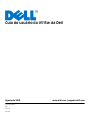 1
1
-
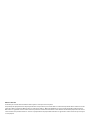 2
2
-
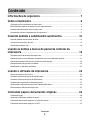 3
3
-
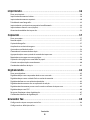 4
4
-
 5
5
-
 6
6
-
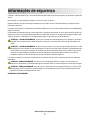 7
7
-
 8
8
-
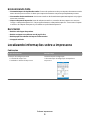 9
9
-
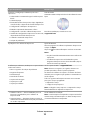 10
10
-
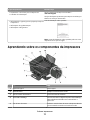 11
11
-
 12
12
-
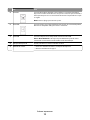 13
13
-
 14
14
-
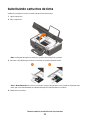 15
15
-
 16
16
-
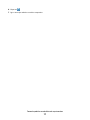 17
17
-
 18
18
-
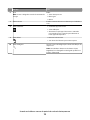 19
19
-
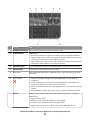 20
20
-
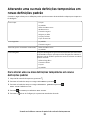 21
21
-
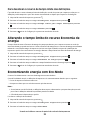 22
22
-
 23
23
-
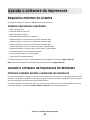 24
24
-
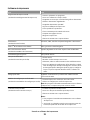 25
25
-
 26
26
-
 27
27
-
 28
28
-
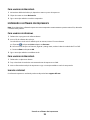 29
29
-
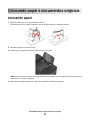 30
30
-
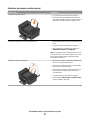 31
31
-
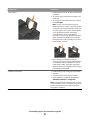 32
32
-
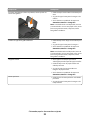 33
33
-
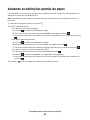 34
34
-
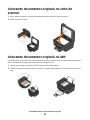 35
35
-
 36
36
-
 37
37
-
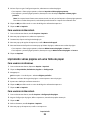 38
38
-
 39
39
-
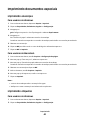 40
40
-
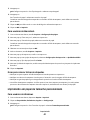 41
41
-
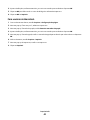 42
42
-
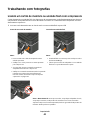 43
43
-
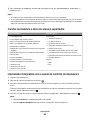 44
44
-
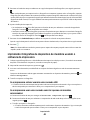 45
45
-
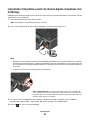 46
46
-
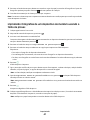 47
47
-
 48
48
-
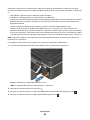 49
49
-
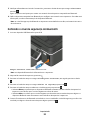 50
50
-
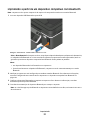 51
51
-
 52
52
-
 53
53
-
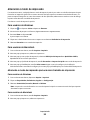 54
54
-
 55
55
-
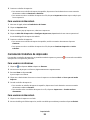 56
56
-
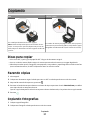 57
57
-
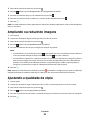 58
58
-
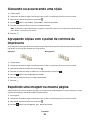 59
59
-
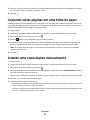 60
60
-
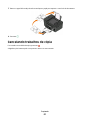 61
61
-
 62
62
-
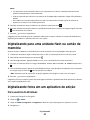 63
63
-
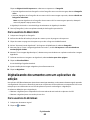 64
64
-
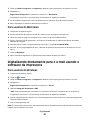 65
65
-
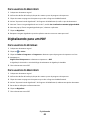 66
66
-
 67
67
-
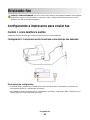 68
68
-
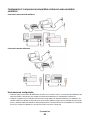 69
69
-
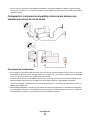 70
70
-
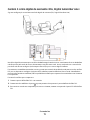 71
71
-
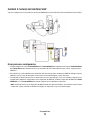 72
72
-
 73
73
-
 74
74
-
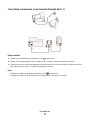 75
75
-
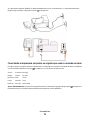 76
76
-
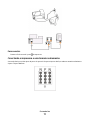 77
77
-
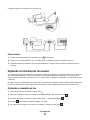 78
78
-
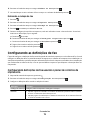 79
79
-
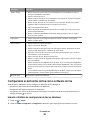 80
80
-
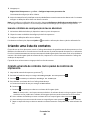 81
81
-
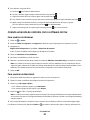 82
82
-
 83
83
-
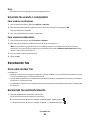 84
84
-
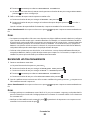 85
85
-
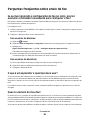 86
86
-
 87
87
-
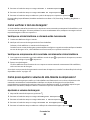 88
88
-
 89
89
-
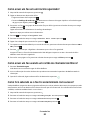 90
90
-
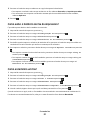 91
91
-
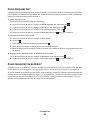 92
92
-
 93
93
-
 94
94
-
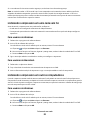 95
95
-
 96
96
-
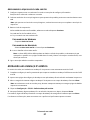 97
97
-
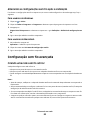 98
98
-
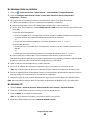 99
99
-
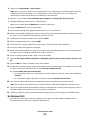 100
100
-
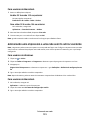 101
101
-
 102
102
-
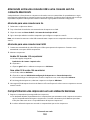 103
103
-
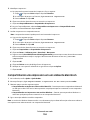 104
104
-
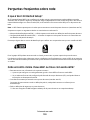 105
105
-
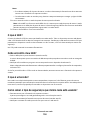 106
106
-
 107
107
-
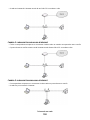 108
108
-
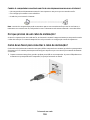 109
109
-
 110
110
-
 111
111
-
 112
112
-
 113
113
-
 114
114
-
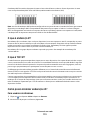 115
115
-
 116
116
-
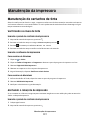 117
117
-
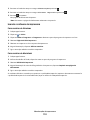 118
118
-
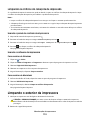 119
119
-
 120
120
-
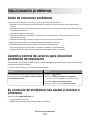 121
121
-
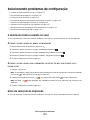 122
122
-
 123
123
-
 124
124
-
 125
125
-
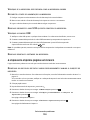 126
126
-
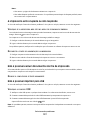 127
127
-
 128
128
-
 129
129
-
 130
130
-
 131
131
-
 132
132
-
 133
133
-
 134
134
-
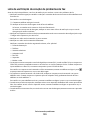 135
135
-
 136
136
-
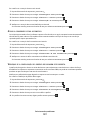 137
137
-
 138
138
-
 139
139
-
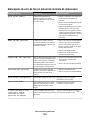 140
140
-
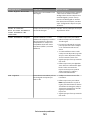 141
141
-
 142
142
-
 143
143
-
 144
144
-
 145
145
-
 146
146
-
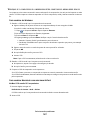 147
147
-
 148
148
-
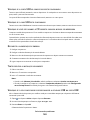 149
149
-
 150
150
-
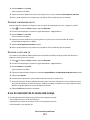 151
151
-
 152
152
-
 153
153
-
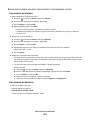 154
154
-
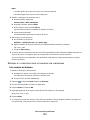 155
155
-
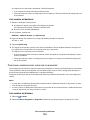 156
156
-
 157
157
-
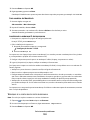 158
158
-
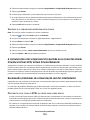 159
159
-
 160
160
-
 161
161
-
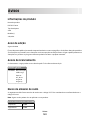 162
162
-
 163
163
-
 164
164
-
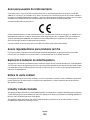 165
165
-
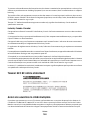 166
166
-
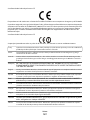 167
167
-
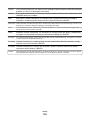 168
168
-
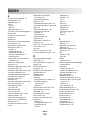 169
169
-
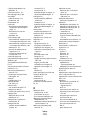 170
170
-
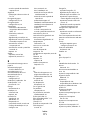 171
171
-
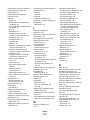 172
172
-
 173
173
-
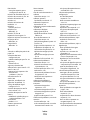 174
174
-
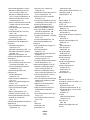 175
175
-
 176
176
Dell V515w All In One Wireless Inkjet Printer Guia de usuario
- Tipo
- Guia de usuario
Artigos relacionados
-
Dell V715w All In One Wireless Inkjet Printer Guia de usuario
-
Dell V725w All In One Wireless Inkjet Printer Guia de usuario
-
Dell V525w All In One Wireless Inkjet Printer Guia de usuario
-
Dell P713w All In One Photo Printer Guia de usuario
-
Dell 946 All In One Printer Guia de usuario
-
Dell V505 All In One Inkjet Printer Guia de usuario
-
Dell 964 All In One Photo Printer Guia de usuario